Что такое группа ВКонтакте и как её создать?
Главная / Компьютеры и Интернет / Что такое группа ВКонтакте и как её создать?
05.12.2015 Компьютеры и Интернет 1 комментарий
Группа ВКонтакте – место общения людей со схожими взглядами и общими интересами.
Группы создаются для обмена полезной информацией, координации каких-нибудь совместных действий, реализации интересных проектов или решения актуальных задач. Создать группу ВКонтакте может любой пользователь.
Как создать группу ВКонтакте?
Прежде, чем сделать это, нужно обязательно привязать свою страницу ВКонтакте к мобильному телефону, иначе система не позволит вам создать группу. Сделав привязку к номеру мобильного, можно приступать к главной задаче.
В каждом профайле в меню есть окошко «Мои группы». Первый шаг при создании новой группы – кликнуть на эту ссылку. Если вы уже являетесь членом каких-нибудь групп, опуститесь в открывшемся выпадающем блоке в самый низ страницы.
Там вы увидите кнопку «Создать группу». Если вы пока не состоите в группах, создание новой группы будет еще проще. На странице «Создание новой группы» нужно указать название для вашей группы и нажать кнопку «Создать группу». Дальше можно редактировать оформление страницы группы.
Находясь на этой странице группы ВКонтакте, вы можете сделать описание для группы (рассказать, для чего она создана, на какие темы в ней будут общаться), выбрать тип и тему группы, указать город и страну, а также указать адрес вашего веб-сайта.
Как выполнить настройки группы?
Раздел «Настройки» позволяет сделать использование страницы максимально удобным. Здесь вы можете выбрать для своей группы ряд возможностей, которые касаются размещения новостей, видео, фотографий, обсуждений. Обязательно поставьте метку на кнопке «Новости включены».
Именно в разделе «Новости группы» можно будет размещать видео, различную информацию и изображения в разном формате. Необходимо также поставить метки в «окошках» с названиями «Стена», «Фотоальбом», «Обсуждения», «Видео», «Аудиозаписи».
Необходимо также поставить метки в «окошках» с названиями «Стена», «Фотоальбом», «Обсуждения», «Видео», «Аудиозаписи».
Это позволит сделать стену страницы активной и при соответствующем выборе настроек приватности позволит выкладывать аудио- и видеозаписи, начинать обсуждения, комментировать мнения. Помимо этого, можно предоставить членам группы возможность делать на общей стене граффити.
Подробнее о настройках приватности. Если вы хотите, чтобы члены группы могли беспрепятственно создавать фотоальбомы, начинать различные дискуссии, выкладывать видео и фото, нужно сделать открытым доступ к этим возможностям.
Вы также можете ограничить доступ, дав разрешение на добавление информации только избранным членам группы. Выполнив все основные настройки, нужно нажать на кнопку «Сохранить».
Оформление страницы группы
После того как все настройки выполнены и сохранены, можно переходить к оформлению. Нажмите на ссылку с названием группы и начните редактирование. Вы можете загрузить аватар для страницы (для этого нужно кликнуть по ссылке «Фотография»), добавить фотографии в альбомы, создать новые темы для обсуждений. Эти возможности ограничены и доступны только администраторам.
Нажмите на ссылку с названием группы и начните редактирование. Вы можете загрузить аватар для страницы (для этого нужно кликнуть по ссылке «Фотография»), добавить фотографии в альбомы, создать новые темы для обсуждений. Эти возможности ограничены и доступны только администраторам.
Администратор может отредактировать информацию о группе, назначить других администраторов, сменить обложку, добавить друзей. Возможности редактирования разграничены на «Редактировать информацию», «Редактировать руководство», «Редактировать состав группы» (отправить кого-то в бан, добавить новых участников, рассмотреть заявки на вступление от новичков).
Есть и кнопка «Пригласить в группу», посредством которой вы можете отправить приглашение своим друзьям и другим пользователям.
При помощи опции «Добавить в закладки» можно создать новую закладку со ссылкой на страницу группы (в том случае, если у вас включена функция «Мои закладки»).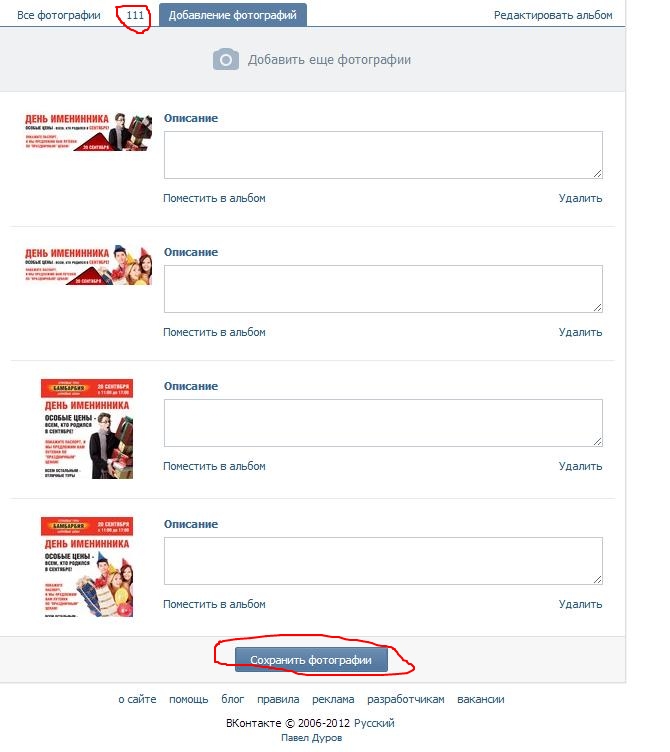
В группах можно создавать библиотеки; участники группы также могут создавать новые страницы с перекрестными ссылками. Это возможно благодаря специальной системе редактирования страниц – вики-разметке. Если вы хотите использовать группу с максимальным эффектом, стоит изучить основные принципы вики-разметки (для этого можно пройти по ссылке «Помощь по разметке»).
Как запретить создавать фотоальбомы в сообществе в «Одноклассниках»
ГруппыФото
Администраторы сообществ в социальной сети «Одноклассники», которые стараются продвигать свои группы, стараются их правильно оформлять и наполнять таким контентом, что привлекал бы внимание целевой аудитории. Это касается также и размещения фотографий в фотоальбомах сообщества.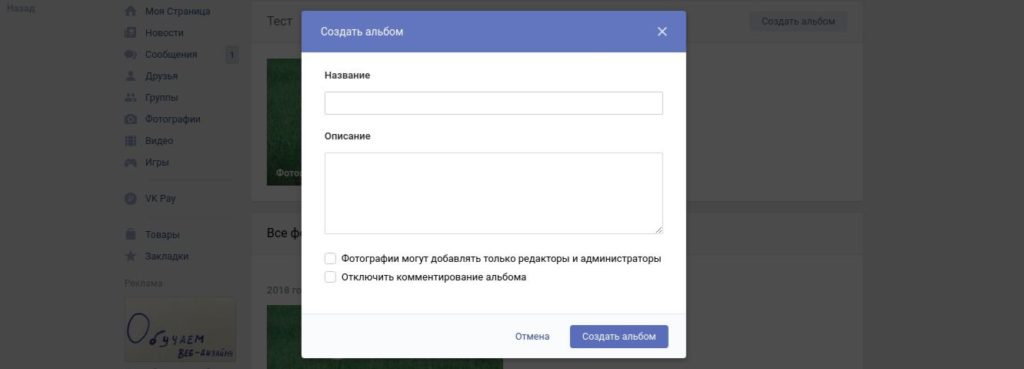
В этой статье мы подробно расскажем о том, как установить запрет на создание новых фотоальбомов и загрузку новых фотографий для сторонних пользователей в администрируемом сообществе. При этом в инструкции будет указано, как сделать это:
- В полной компьютерной версии;
- С мобильного устройства.
Содержание
Как запретить создавать фотоальбомы и загружать фото в группе в «Одноклассниках» на компьютере?
В полной компьютерной версии сайта сделать это проще всего. Для этого сначала нужно перейти на страницу самого сообщества в «Одноклассниках» и далее нажать на кнопку с тремя точками, чтобы открыть меню дополнительных функций, откуда далее нужно перейти в пункт с «Настройками».
Далее на странице с настройками в разделе «Фото» можно выбрать подходящий вариант в пункте «Создавать фотоальбомы могут». Здесь нужно выбрать пункт «Администрация», если нужно полностью запретить создание новых альбомов для сторонних пользователей. Также, если здесь будет выбран пункт «Администрация», на странице настроек отобразится еще один список «Добавлять фото». Здесь тоже можно выбрать вариант «Администрация» для полного запрета загрузки новых фото от сторонних пользователей. Если же выбрать вариант «По настройке альбома», то регулировать правила добавления фотографий в альбомы от сторонних пользователей будут параметры самого фотальбома, которые можно задавать индивидуально для каждого фотоальбома.
Здесь нужно выбрать пункт «Администрация», если нужно полностью запретить создание новых альбомов для сторонних пользователей. Также, если здесь будет выбран пункт «Администрация», на странице настроек отобразится еще один список «Добавлять фото». Здесь тоже можно выбрать вариант «Администрация» для полного запрета загрузки новых фото от сторонних пользователей. Если же выбрать вариант «По настройке альбома», то регулировать правила добавления фотографий в альбомы от сторонних пользователей будут параметры самого фотальбома, которые можно задавать индивидуально для каждого фотоальбома.
Как запретить создавать фотоальбомы и загружать фото в группе в «Одноклассниках» в приложении?
Администраторы сообществ также могут задать все эти настройки через официальное мобильное приложение этой социальной сети. Для начала здесь нужно перейти непосредственно на саму страницу сообщества и далее нажать на кнопку «Еще», чтобы снизу отобразилось новое всплывающее меню с дополнительными функциями.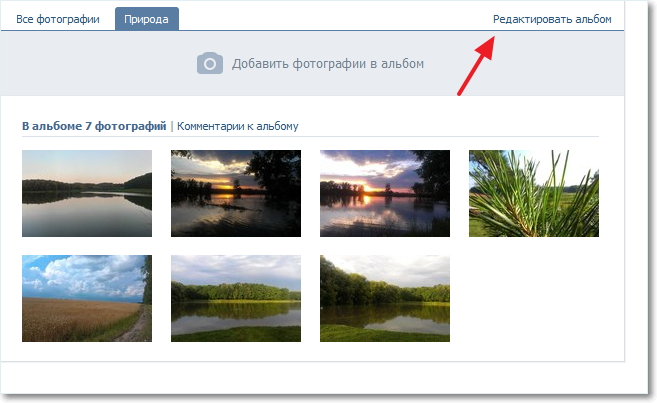 В этом меню нужно просто нажать на последний пункт «Настройки», чтобы перейти к параметрам сообщества.
В этом меню нужно просто нажать на последний пункт «Настройки», чтобы перейти к параметрам сообщества.
Далее в настройках группы нужно перейти на вкладку «Управление», после чего в центральной части страницы в разделе «Фото» можно указать подходящий вариант в пункте «Создавать фотоальбомы могут». Здесь нужно выбрать пункт «Администрация», чтобы сторонние пользователи не могли добавлять свои альбомы в группу. Также в пункте «Добавлять фото» тоже нужно выбрать «Администрация», чтобы другие пользователи, которые не относятся к руководству группы, не могли загружать свои фото ни в один из альбомов. Для подтверждения своих действий в конце этой страницы настроек нужно нажать на кнопку «Сохранить».
Как запретить создавать фотоальбомы и загружать фото в группе в «Одноклассниках» в мобильной версии?
На сайте m.vk.com, который оптимизирован специально для работы с мобильными браузерами, тоже можно задавать все эти настройки внутри своего сообщества. Для этого сначала нужно открыть страницу группы на самом сайте, и далее здесь требуется нажать на кнопку «Еще» для отображения списка дополнительных функций. В этом списке нужно перейти к пункту «Изменить настройки», чтобы попасть на страницу параметров группы.
В этом списке нужно перейти к пункту «Изменить настройки», чтобы попасть на страницу параметров группы.
Далее в настройках сообщества нужно перейти к разделу «Фото», где можно выбрать подходящий вариант в пункте «Создавать фотоальбомы могут». Для полного запрета создания новых альбомов со стороны других пользователей здесь нужно выбрать вариант «Администрация». Такой же вариант нужно выбрать в списке «Добавлять фото», чтобы никто, кроме руководителей сообщества, не мог загружать свои фотографии. Если же выбрать «По настройке альбома», то в каждом отдельном фотоальбоме нужно будет устанавливать отдельные правила, которые будут позволять, либо запрещать всем пользователям загружать картинки.
Обратите внимание!
Задавать все эти настройки с компьютера, либо с мобильного устройства может только непосредственно сам администратор сообщества.
Заключение
Задать все эти настройки для сообщества администраторы могут в любой момент, причем в будущем их так же легко и без ограничений можно поменять обратно.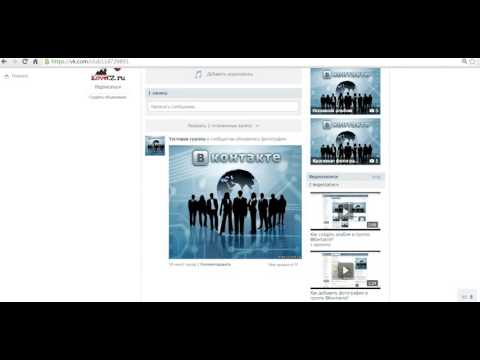
Рекомендуем прочитать
instagram-highlight-viewer — Google Suche
AlleBilderVideosShoppingMapsNewsBücher
Suchoptionen
Instagram Story Viewer & Highlights Anonymous✔️ — StoriesIG
storiesig.info › …
Entdecken Sie anonyme Instagram Stories mit Insta Story Viewer StoriesIG. Unser StoriesIG kann Instagram Stories und Highlights auf Ihrem Gerät anzeigen, …
IG Avatar Downloader · IG Photo Downloader
Instagram Story & Highlights Анонимный зритель — InstaSuperSave
instasupersave.com › instagram-story-viewer
Как узнать анонимную историю в Instagram? ✓Mit dem anonymen Instagram Story Viewer включает основные моменты и истории, полностью неизвестные …
Download Instagram Stories & Highlights & Reels — InstaSuperSave
instasupersave.com › instagram-stories
Основные моменты и истории herunterladen und auf Ihrem Gerät speichern. Es spielt keine Rolle, …
Es spielt keine Rolle, …
StoriesIG • Инстаграм-Истории с доступом • Инстаграм-Истории …
Storiesig.net › …
Инстаграм-Истории с доступом через Инструмент для просмотра историй в Instagram! … Instagram Stories и Stories Highlights на ПК, Mac или телефоне.
StoriesIG ✔️ Instagram Stories & Highlights Anonymous
storiesig.me › …
Sehen Sie sich das IGTV-Video eines beliebigen Benutzers and laden Sie es herunter; Schneller und funktionaler Online-Viewer for Instagram Highlights (Story- …
Ähnliche Fragen
Kann man sehen wer die Instagram Highlights gesehen hat?
Канн человек Instagram Highlights аноним anschauen?
Sind Highlights в Instagram öffentlich?
Канн человек Instagram Основные моменты löschen?
Загрузка и просмотр историй из Instagram — онлайн, kostenlos — Save Insta Wenn Sie die Highlights einer Person anzeigen möchten, können Sie dies mit dem Instagram . ..
..
Story Saver Download Instagram Story — InstaBig
instabig.net › download-instagram-story
Mit dem Instagram Story Downloader включает в себя Instagram Stories und Highlights in voller Auflösung auf Ihr Telefon und Ihren Computer herunterladen oder03 …
Können Sie sehen, wer Ihre Instagram-Highlights betrachtet?
de.minitool.com › koennen-sie-sehen-wer-ihre-ins-highlights-gesehen-haben
25.11.2022 · Wie kann man sehen, wer Ihre Highlights auf Instagram angesehen haben? … um die Instagram Viewer-Liste Ihrer Highlights zu erweitern.
Instagram Story Highlights herunterladen — Mollygram
mollygram.com › download-highlights
Trotzdem empfehlen wir die Verwendung des von unserem Team erstellten Instagram Highlights Viewer! Das Tool hat eine übersichtliche Oberfläche und eine schnelle …
Instagram Story Viewer — смотрите, чтобы никто не знал
iganony.com
Бесплатный частный сервис для просмотра и загрузки историй Instagram без учетной записи.
